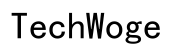Einführung
Das Ooono-Gerät ist ein wertvoller Begleiter für Autofahrer, der wichtige Verkehrsinfos in Echtzeit liefert. Es bietet nicht nur Warnungen vor Staus und möglichen Gefahren, sondern erleichtert auch die Integration in den modernen digitalen Alltag. Die Frage bleibt also: Wie verbindet man ein zweites Handy effizient mit Ooono? Diese Anleitung bietet Ihnen eine detaillierte Schritt-für-Schritt-Beschreibung, um den vollen Nutzen aus Ihrem Gerät auf mehreren Handys zu ziehen.
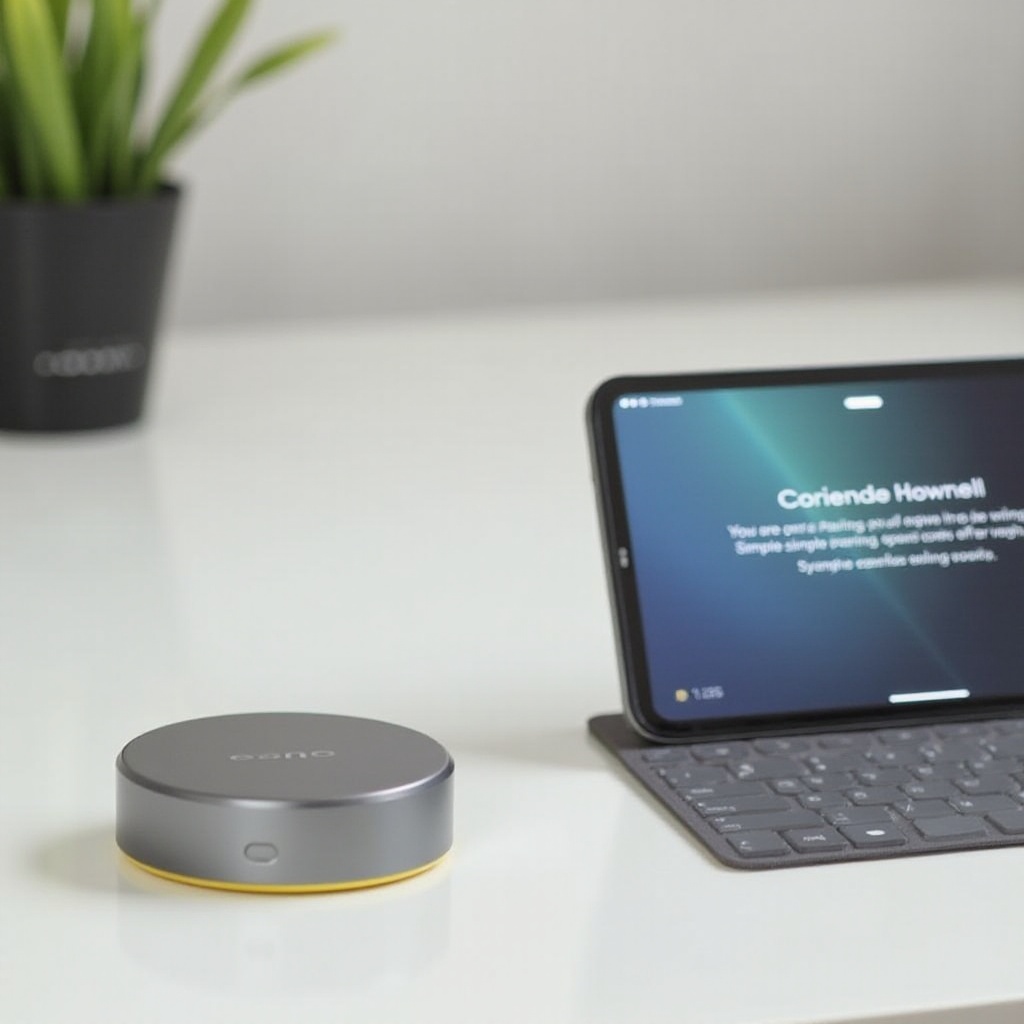
Was ist Ooono und warum sollten Sie es verwenden?
Ooono hat sich durch seine Benutzerfreundlichkeit und verlässlichen Warnsignale einen Namen gemacht. Es ist ein kompaktes Gerät, das von vielen geschätzt wird, weil es Autofahrern ermöglicht, schnell und einfach auf sich verändernde Verkehrsbedingungen zu reagieren. Mit seiner Fähigkeit, Informationen direkt an Ihr Smartphone zu senden, wird es zum unverzichtbaren Begleiter im Alltag. Durch die Nutzung auf mehreren Geräten können Familien oder Nutzer mit mehreren Handys stets bestens informiert bleiben.
Voraussetzungen für die Verbindung eines zweiten Handys mit Ooono
Bevor Sie Ihr zweites Handy mit Ooono verbinden, ist es wichtig sicherzustellen, dass beide Geräte miteinander kompatibel sind und alle notwendigen Anwendungen installiert sind. Nur so kann eine reibungslose Funktion gewährleistet werden.
- Kompatibilität überprüfen: Vergewissern Sie sich, dass Ihr zweites Handy Bluetooth-fähig ist und die neueste Version der Ooono-App aus dem App Store oder Google Play Store installiert werden kann.
- Notwendige Apps oder Software herunterladen: Um die Verbindung herzustellen, muss die Ooono-App auf dem zweiten Gerät installiert sein. Gehen Sie dazu in den App Store und laden Sie ‘Ooono’ herunter.
Mit diesen vorbereitenden Schritten sind Sie bereit, Ihr Gerät problemlos mit Ooono zu koppeln.
Schritt-für-Schritt-Anleitung zum Verbinden eines zweiten Handys mit Ooono
-
Bluetooth-Einstellung vorbereiten: Gehen Sie auf Ihrem zweiten Handy zu den Einstellungen und aktivieren Sie Bluetooth, um eine Verbindung zum Ooono-Gerät zu ermöglichen.
-
Ooono-App installieren: Laden Sie die Ooono-App aus dem App Store herunter, falls nicht bereits geschehen, und folgen Sie den Anweisungen zur Installation.
-
Ooono-Gerät einschalten und koppeln: Aktivieren Sie das Ooono-Gerät, indem Sie den runden Knopf gedrückt halten, bis ein Lichtsignal erscheint. Öffnen Sie die Bluetooth-Einstellungen auf Ihrem Handy und wählen Sie ‘Ooono’ aus der Liste der verfügbaren Geräte aus, um die Kopplung abzuschließen.
-
Verbindung in der App bestätigen: Starten Sie die Ooono-App und folgen Sie den Bildschirmanweisungen, um die Verbindungsherstellung zu bestätigen. Bei erfolgreicher Kopplung können Sie die Verkehrswarnungen und anderen Informationen auf Ihrem zweiten Handy empfangen.
Nachdem die Verbindung hergestellt ist, sollte die Nutzung beider Handys mit Ooono nahtlos und ohne Unterbrechungen verlaufen. Diese Schritte helfen Ihnen, das Maximum aus Ihrem Ooono herauszuholen.

Häufige Probleme und deren Lösungen
Sollten Probleme bei der Verbindung auftreten, gibt es einige Schritte, die Sie unternehmen können, um diese Probleme zu beheben. Diese proaktiven Maßnahmen sichern eine konstante und zuverlässige Nutzung des Geräts.
-
Probleme bei der Bluetooth-Verbindung: Achten Sie darauf, dass Ihr Handy in der Nähe des Ooono-Geräts bleibt, um eine maximale Signalstärke zu gewährleisten. Wenn die Kopplung fehlschlägt, schalten Sie Bluetooth ein und aus oder starten Sie Ihr Handy neu.
-
Fehlerbehebung bei der App-Installation: Bei Installationsproblemen der App sollte die Internetverbindung überprüft werden. Stellen Sie sicher, dass genügend Speicherplatz vorhanden ist und keine Einschränkungen durch Sicherheitseinstellungen bestehen.
-
Tipps zur Verbindungserhaltung: Sorgen Sie dafür, dass die Ooono-App nicht im Hintergrund gestoppt wird, indem Sie gegebenenfalls die Energieverwaltungseinstellungen Ihres Handys überprüfen.
Sicherheits- und Datenschutzhinweise
Die Nutzung von Ooono erfordert keine umfangreichen persönlichen Daten, was zur Sicherheit und dem Datenschutz beiträgt. Dennoch sollten Sie die Einstellungen auf Ihrem Handy überprüfen, um sicherzustellen, dass keine unnötigen Berechtigungen erteilt werden. Dies schützt sowohl Ihre Privatsphäre als auch Ihre persönlichen Daten und sorgt für ein sicheres Nutzungserlebnis.
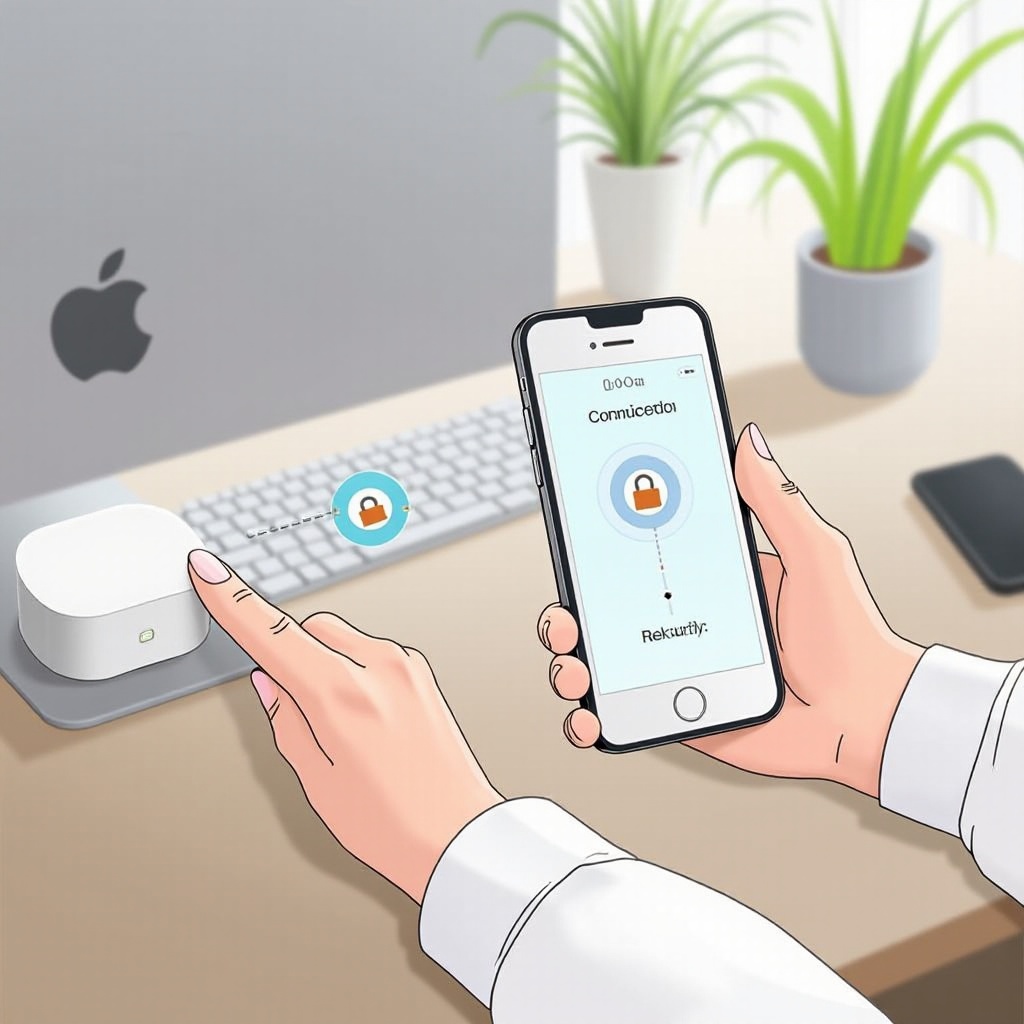
Fazit
Die Anleitung zur Verbindung eines zweiten Handys mit Ooono bietet eine klare und prägnante Vorgehensweise und ermöglicht Ihnen, die Vorteile der Verkehrswarnungen auf mehreren Geräten zu genießen. Mit einer erfolgreichen Kopplung stehen Ihnen und Ihrer Familie stets aktuelle Informationen zur Verfügung, die helfen, sicher und stressfrei ans Ziel zu kommen.
Häufig gestellte Fragen
Kann ich mehrere Handys gleichzeitig mit meinem Ooono verbinden?
Nein, ein Ooono-Gerät kann nur mit einem Handy zur gleichen Zeit gekoppelt werden.
Welche Möglichkeiten habe ich, wenn mein Ooono keine Verbindung herstellt?
Überprüfen Sie die Bluetooth-Verbindungen und entfernen Sie alte Kopplungen, bevor Sie es erneut versuchen.
Beeinflusst die Nutzung von Ooono die Akkulaufzeit meines Handys?
Ja, Bluetooth kann dabei mehr Akku verbrauchen. Regelmäßiges Aufladen ist daher empfohlen.